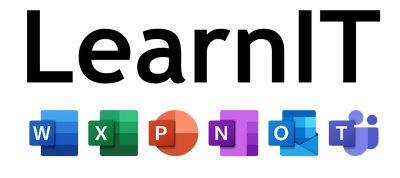Microsofts nya AI-assistent CoPilot finns nu i de flesta av Microsofts program, och kan hjälpa dig genom att sammanfatta missade chattmeddelanden och mail, skapa och redigera text, sammanfatta pågående och avslutade möten, skapa agendor och att-göra-listor baserat på diskussioner i chattar, möten, email och röstsamtal, skapa Excel-formler, analysera webinarier och möten - till och med medan de pågår - ge dig statistik för möten och röstsamtal, hjälpa dig att automatiskt skapa och designa presentationer, skapa påminnelser och kalenderhändelser, och mycket, mycket mer!
I den här artikeln hittar du instruktioner för hur chattar med CoPilot, oavsett vilket Office-program du arbetar i, och hur du skriver bra chattprompter som får CoPilot att hjälpa dig på bästa sätt.
OBS: För att använda CoPilot behöver du en CoPilot-licens. Om du inte ser CoPilot-knappen som beskrivs nedanför i dina Office-program, prata med din chef och IT-beställare för att få tillgång.
Hur använder jag CoPilot?
CoPilot är en så kallad ”stor språkmodell” - det betyder att du kan skriva direkt till CoPilot med vanligt talspråk och be den att hjälpa dig med olika arbetsuppgifter och funktioner, och den kommer förstå det mesta av det du skriver!
I Alla Microsoft-appar som stödjer CoPilot finns det en liten CoPilot-knapp någonstans i menyraden: Klickar du på den så öppnas ett chattfönster där du kan ”prata” direkt med CoPilot, och be om hjälp med textredigering och en mängd olika funktioner i Microsoft-appen du befinner dig i genom att skriva till CoPilot på samma sätt som du skriver till en riktig människa.
Klickar du på den så öppnas ett chattfönster där du kan ”prata” direkt med CoPilot, och be om hjälp med textredigering och en mängd olika funktioner i Microsoft-appen du befinner dig i genom att skriva till CoPilot på samma sätt som du skriver till en riktig människa.
Microsoft har skapat en väldigt hjälpsam databas med en uppsjö av exempel på enkla prompter du kan skicka till CoPilot för att få bättre hjälp. Du kan filtrera databasen på olika Office-program, och trycka på den lilla bokmärkesikonen vid en prompt för att spara dina favoritprompter så att du lätt hittar dem i framtiden:
https://copilot.cloud.microsoft/sv-se/prompts/all
Chatta med CoPilot
Du kan chatta direkt med CoPilot i Teams och använda en stor mängd avancerade funktioner bara genom att beskriva vad du vill göra med text - du kan ställa frågor och be CoPilot att söka efter och sammanfatta information på internet, du kan be om hjälp med textskapande och redigering, aktivera olika funktioner i Office-program, till och med be den att överväga och analysera hypotetiska situationer och frågeställningar.
CoPilot ger ibland förslag på olika funktioner i chatten, och då kan du trycka direkt på dem för att använda funktionerna.
CoPilot ”minns” allt som har sagts i den pågående chatten. Om du skapar en ny chatt så tar den inte tidigare chattar i beaktning (vilket ofta är positivt, se tips 7 nedan). För att skapa en ny chatt klickar du på den lilla ikonen av en pratbubbla med ett plus i: 
Men du kan också gå tillbaka och fortsätta på äldre chattar vid behov (se tips 8 nedan). Tryck på den lilla trepunktsmenyn i toppen av chattfönstret, och välj ”CoPilots Chats” för att se en historik över dina chattar, och tryck på valfri chatt för att fortsätta på den:

Du kan också be CoPilot berätta på vilka sätt den kan hjälpa dig - fråga till exempel hur du transkriberar ett möte, hur du får en sammanfattning av missade chattmeddelanden och emails, hur den kan skapa en Wordtext eller presentation i Powerpoint på ett visst ämne, eller helt enkelt be den berätta för dig vad den kan hjälpa dig med.
CoPilot kan hjälpa dig med de flesta funktioner i de flesta Microsoft-program, så behöver du hjälp med Word, Excel, Powerpoint, Outlook, Sharepoint, med mera, så kan du beskriva vad du vill göra i chatten, så svarar CoPilot med instruktioner - eller utför funktionerna åt dig.
Att ställa bättre frågor till CoPilot
En av de bästa och första frågorna att ställa är att be CoPilot berätta för dig hur och vad den kan hjälpa dig med, och vilken sorts frågor du kan ställa till den. Då får du exempel på prompter du kan skriva, och vilken sorts funktioner CoPilot kan hjälpa dig med i det Office-program du arbetar i just nu.
Utöver det så kan följande tips hjälpa dig att få bättre resultat när du chattar med CoPilot:
- Beskriv det du vill ha hjälp med i detalj - ju fler detaljer, desto bättre. Du kan berätta för CoPilot hur den ska ”tänka” i uppgiften du ber om hjälp med, saker den ska undvika att göra (men försök att begränsa dessa, se tip 5 nedan), och hur slutprodukten ska se ut - hur många ord, vilken struktur den ska ha, etc. Men se tips 2, nedan.
- Bryt ner långa prompter i flera meddelanden. Om du följer tips 1 ovan, till exempel, så blir dina meddelanden till CoPilot lätt väldigt långa, och det kan förvirra CoPilot. I så fall kan du inleda med att förklara för CoPilot att du kommer att beskriva det du vill ha hjälp med/skapa i flera meddelanden, och att CoPilot inte ska agera på det första meddelandet, utan vänta tills du säger rakt ut att du har beskrivit uppgiften färdigt.
- Experimentera med olika strukturer på en och samma prompt. Du kan få väldigt olika resultat på dina förfrågningar beroende på vilken information du placerar först och sist. Oftast är det bra att prova flera varianter av samma prompt för att se vilket resultat som blir bäst. Men den struktur som oftast fungerar bäst är dock:
- Placera den viktigaste informationen sist i din prompt/förfrågan. CoPilot lägger oftast större tonvikt vid information mot slutet av meddelanden, så placera nyckelord i slutet av prompten. Du kan till och med rada upp dem genom att skriva ”Nyckelord: ” och sedan skriva ut en lista på alla viktiga termer som AI:n ska ta i beaktning.
- Säg i huvudsak åt CoPIlot vad den SKA göra snarare än vad den INTE ska göra. ”Positiva” instruktioner - ”gör detta” fungerar oftast bättre än ”negativa” - ”gör INTE detta”. Däremot har negativa/gör icke-instruktioner sin plats i CoPilot-prompter! Men försök begränsa dem till några få eller enstaka stora, viktiga saker att undvika.
- Kopiera nypublicerad text från internet och klipp in i CoPilot-chatten för att komma runt CoPilots internet-begränsningar. CoPilot får av etiska skäl inte söka på information på internet från de senaste två åren. Men om du kopierar text från en hemsida och klipper in i CoPilot-chatten så kan du be den att arbeta med den texten - sammanfatta den åt dig, ha den i åtanke när den hjälper dig att göra analyser (om du till exempel ber CoPilot att jämföra två produkter du funderar på att köpa), och att komma ihåg den informationen under resten av den pågående chatten.
- Om det blir rörigt, CoPilot verkar bli förvirrad av för många instruktioner, eller du vill börja om från början, starta en ny chatt! När du chattar med CoPilot finns det en liten ikon i menyraden som föreställer en pratbubbla med ett plus i - klickar du på den får du en helt ny chatt som ”glömmer bort” allt ni pratat om hittills.
- Du kan gå tillbaka till gamla chattar och fortsätta på den diskussionen - och då ”minns” CoPilot också igen allt som sagts i den chatten. Det kan vara användbart om du givit CoPilot många instruktioner som du inte vill behöva skriva in igen. För att öppna en gammal chatt trycker du på den lilla trepunkts-ikonen i toppen av chattfönstet, väljer ”CoPilots Chats” och trycker på chatten du vill återgå till.
- Läs noggrant igenom all text CoPilot skapar innan du delar eller publicerar den. Stora språkmodeller som CoPilot kan i sällsynta fall skapa text och instruktioner som är missvisande eller stötande. Läs alltid igenom allt material som CoPilot skapar för att fånga upp felaktigheter.
- Be om källor. Det här är framförallt viktigt om du tvivlar på något CoPilot berättar för dig, men ären bra idé för ALL fakta du får från en chatt-AI. Be dem bara att ge dig källor för deras påståenden, och gå igenom källorna manuellt.
- Om du ber CoPilot skapa text, se texten som ett FÖRSTA utkast snarare än en färdig produkt! Stora språkmodeller har inget riktigt sinne för kvalitet. Om du utgår från och gör tid för att du alltid behöver redigera texter som CoPilot skapar ingående så får du absolut bäst resultat - och du kan fortfarande spara mycket tid genom att be CoPilot skapa den grundläggande strukturen i en text eller presentation!
- Testa igen, och utveckla dina prompter - det första resultatet från CoPilot är sällan det bästa, både för att du ofta kan utveckla och specificera dina prompter mer, och för att CoPilot kan lära sig av tidigare försök (så länge försöken görs i samma chatt).
- Automatisera mer än generera. Stora språkmodeller som CoPilot fungerar bäst när man ber dem att automatisera ditt arbete - att utföra uppgifter åt dig, oavsett om det handlar om att skapa kalenderhändelser, sammanfatta möten och email och chattar, lägga in Excelformler som underlättar arbetet med kalkylblad, testa olika designförslag i dina presentationer, söka på nätet och sammanfatta informationen den hittar, allt där CoPilot sparar dig tid genom att göra saker du hade kunnat göra själv. Det är när man ber CoPilot att vara kreativ och generera långa texter som teknologins begränsningar blir tydligare, och du kan behöva lägga mycket extra tid på att redigera resultatet - ibland mer än det tagit att skriva det från grunden själv. Så det bästa sättet att få nytta av CoPilot i ditt vardagliga arbete är att i huvudsak ta hjälp för att automatisera arbetsuppgifter och Office-funktioner!